云平台公众号使用说明
通道与场区管理云平台公众号使用说明书
深圳市车安科技发展有限公司
Shenzhen CarSafe Technology Development co.,ltd.
履历记录 | ||||
版号 | 日期 | 内容 | 责任人 | 审批人 |
1.1 | 2020-06-19 | 初版 | 李梦瑶 | |
1.2 | 2021-01-18 | 新增“发票管理”,可对已缴费记录进行开票 | 李梦瑶 | |
1.3 | 2021-03-18 | (非标)珠海城市物业免费停车申请功能——新增“免费停车”申请 | 李梦瑶 | |
1.4 | 2021-07-29 | 邓利源 | ||
1.5 | 2021-08-31 | 1. 车辆登记及停车缴费车牌输入控件均新增“临”字、车牌类型中普通车牌及新能源车牌均合并为大陆车牌,海外车牌改为非大陆车牌 2. 通道管理进出口均新增“手工放行”按钮 | 李梦瑶 | |
1.6 | 2021-10-20 | 1.车辆收费,“生成收费码”按钮,可对应自动显示车辆所在项目收款设置的微信收款码/支付宝收款码/聚合码 2.通道管理,“生成收费码”按钮,可对应自动显示车辆所在项目收款设置的微信收款码/支付宝收款码/聚合码 | 邓利源 | |
1.7 | 2022-07-20 | 单位模块增加车费代付功能按钮 | 邓利源 | |
1.8 | 2022-08-12 | 1.我的--优惠券,新加优惠券二维码页面 | 邓利源 | |
1.9 | 2022-09-22 | 修改说明书一级标题为通道与场区管理云平台公众号使用说明书 | 邓利源 | |
1.10 | 2022-09-29 | 1、提供“通道管理”功能登录链接,支持传参是否允许收费。 | 吴乐 | |
目录
一、系统组网说明
1、系统拓扑图
无
2、系统支持的硬件
无
二、软件运行环境
1、硬件配置要求
无
2、软件运行环境
无
三、系统的设计容量
1、系统性能指标
要求兼容Android平台和iOS平台版本的微信。
对于系统快速响应类页面,一般响应时间不大于3秒。对于需要后台计算量大的响应类页面,在用户操作后5秒钟内,页面给予用户响应并有所显示。
系统需要满足10万用户同时在线操作,假设每个用户每天(一天按8小时计算)平均会操作40次,那系统应用的WEB服务器平均每分钟要能处理100000*40/(60*8)=8333次操作请求。
所有操作请求的成功率是100%,而且90%的操作返回时间不大于5秒。
用户通过微信公众号在系统中登录后,需保存用户登录记录。用户再次通过微信公众号访问系统时,无需进行登录操作,默认为已登录。除非用户执行“退出登录”或“切换用户操作”,否则用户登录记录需一直生效。
2、单台机器可以连接/控制外设数量
无
四、平台向导
配合通道与场区云平台-管理系统使用
五、数据库安装及配置
无
六、单个系统软件调试向导
无
七、功能及配置说明
1. 公众号首页
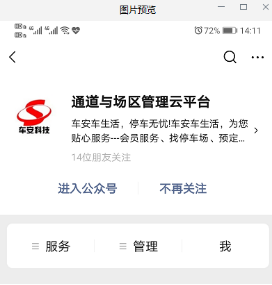
2. 消息通知页面
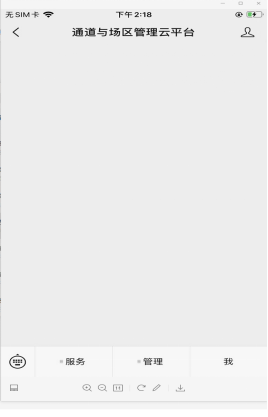
其中服务分为:停车导航、停车缴费和预付服务
管理分为:物业、单位
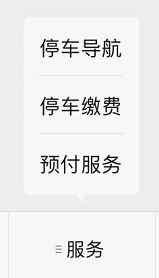
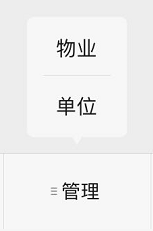
1. C端用户→“我”
2. 申请某一项目固定用户→登录C端用户后,点击服务→预付服务→申请固定用户,申请固定用户后,需要该管理系统操作员审批权限,再次申请车牌权限时,也要通过申请固定用户页面提交信息
3. 申请单位商户→管理→单位→申请单位商户,提交后台审批,单位商户登记车辆也需要提交后台审批
3. 用户信息
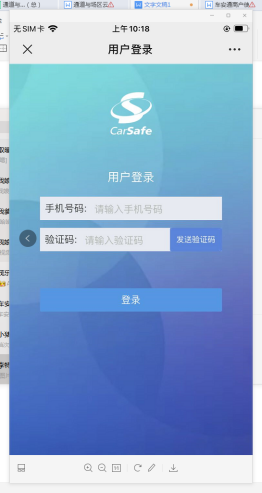
点击消息通知中的“我”通过输入手机号获取验证码进入到用户信息页面,成为C端用户,C端用户可通过预付服务申请某一项目的固定用户。
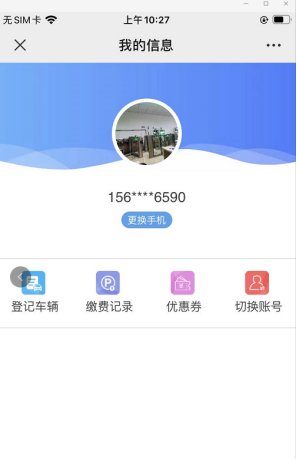
3.1 登记车辆
C端用户登记车辆,登记车辆后,该车辆登记在本人名下,停车缴费时可选择已登记过的车辆缴费
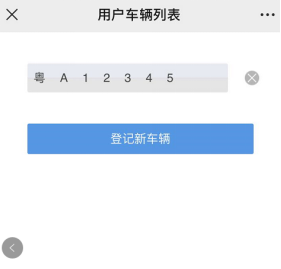
车辆登记更改车牌类型信息,且车牌输入控件新增“临”,可输入临时车牌缴费
车牌类型中普通车牌及新能源车牌均合并为大陆车牌,海外车牌改为非大陆车牌(其他车辆登记或车辆缴费页面同上)
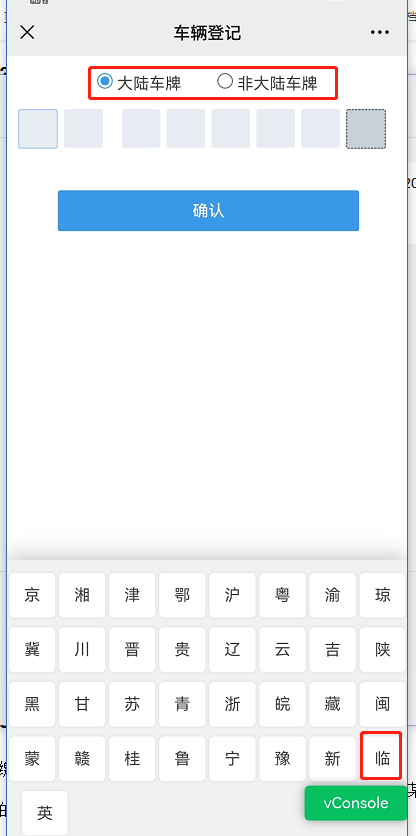
3.2 缴费记录
缴费记录分为两种记录:临停缴费记录、预付缴费记录
临停缴费记录:用户使用车安公众号停车缴费记录以及某一项目下固定用户的储值车辆进出场扣费记录
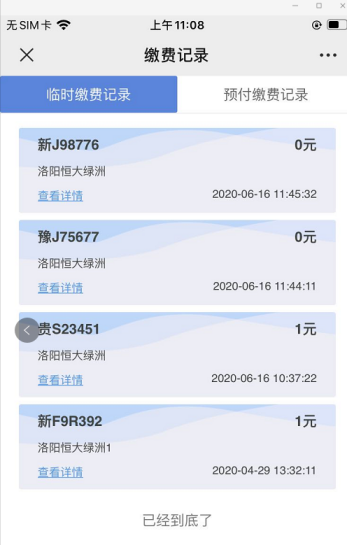 |
预付缴费记录:用户申请了某一项目下的固定用户后,车辆权限可申请为按时段收费车辆(年卡、月卡、周卡、日卡或是时限卡)、充值车辆或按次预收费车辆,申请车辆权限后,用户在预付服务中(或管理员后台为某用户进行预交费)为该车辆缴费充值,每进行一次充值,新增一条记录。
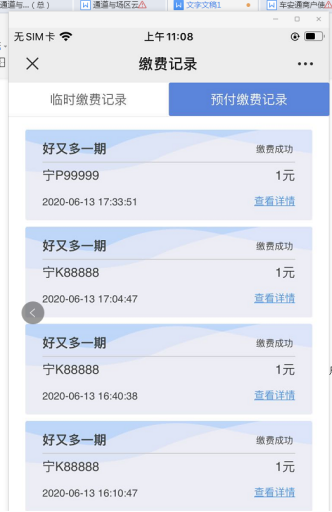
3.3 优惠券
C端用户可以通过单位商户批量发放优惠券后,使用微信扫描优惠券二维码获取优惠券,获取优惠券后显示在我的优惠券列表中,列表中只能看到在有效期内的优惠券
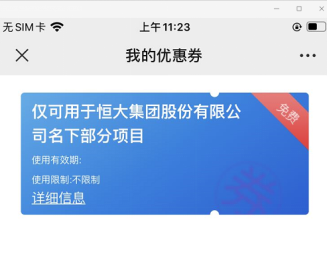
新增优惠券二维码页面
点击优惠券即可显示优惠券二维码,使用于管理系统优惠券扫码
点击关闭按钮可关闭二维码页面
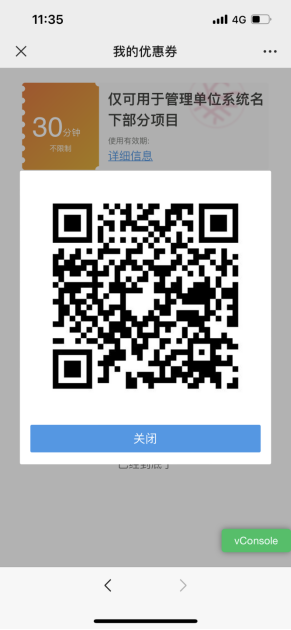
3.4 切换账号
点击切换账号后,可退出登录,切换不同的C端用户,查看其他用户信息等
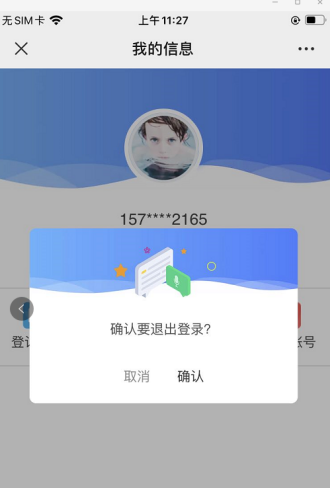
3.5 发票管理
用户信息新增发票管理选项,点击发票管理可进行开发票(项目有发票权限才可查看到该项目的缴费记录,进行开票)
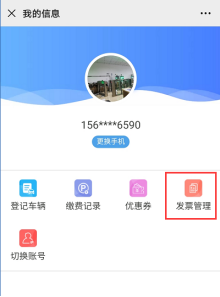
未开票页面:显示所有可开票缴费记录,多场区不能合并开票,只能单场区合并开票,选择缴费记录,点击下方开发票按钮即可开票
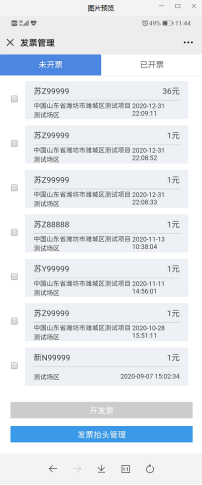
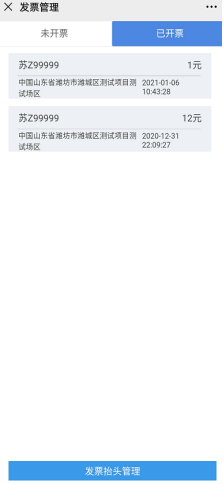
未开票 已开票
已开票页面:所有已开发票均显示在该页面,点击某一记录即可查看发票详情及下载,点击下载即可下载到手机
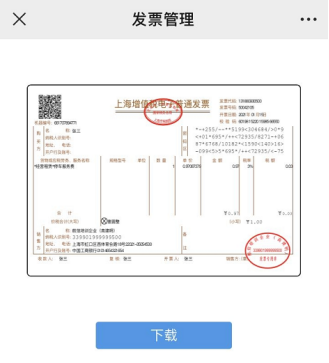
发票抬头管理:已开票及未开票页面均有发票抬头管理,点击即可设置企业及个人发票管理设置:
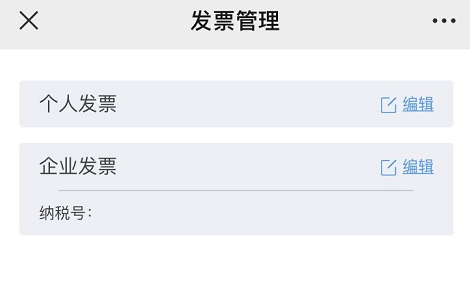
开票页面:开票时需选企业或个人开票,将开票必填信息填写正确,确认开票。点击“取消”按钮可返回到上一页未开票页面
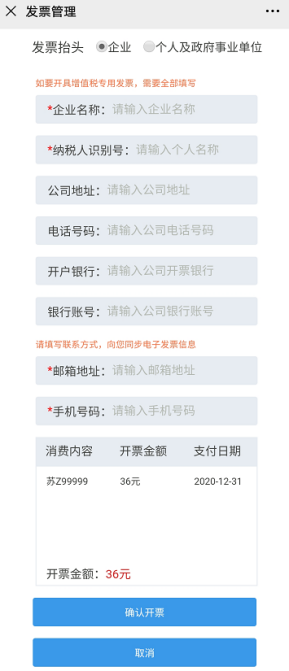
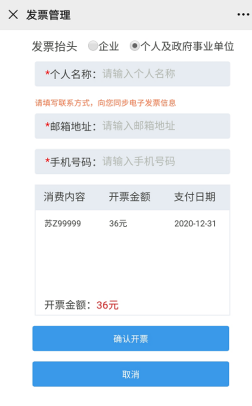
4. 停车导航
手机开启位置信息后,点击“停车导航”可定位个人信息,显示车主周边地图。
在搜索输入框,输入目的地,可搜索并导航目的地附近停车场
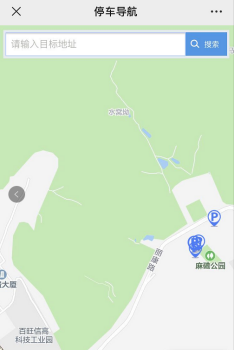
在目的地输入框中输入地址后,可根据地址显示周边停车场,点击停车场图标,可显示该停车场场区信息,点击“导航”可在地图显示导航路线,点击“查看详情”可显示详情路线以及停车场上传的收费信息
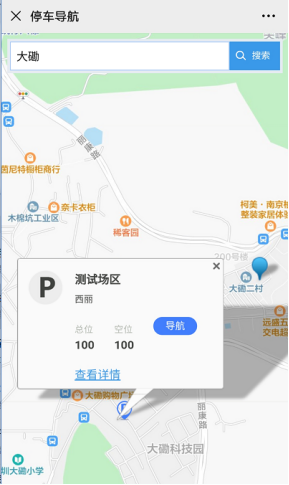
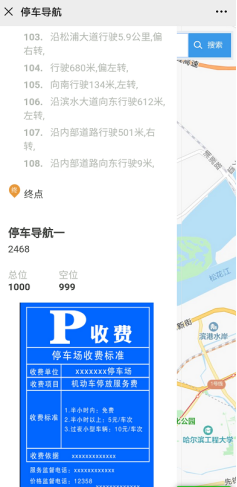
5. 停车缴费
点击停车缴费,登录状态下如果有上次缴费记录,则直接默认显示上次缴费车辆信息
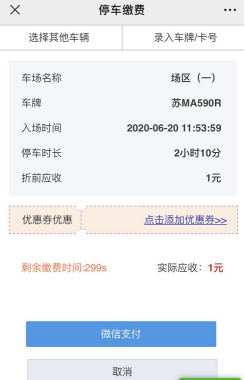
如果上次缴费车辆不在场内,查不到场内记录,则提示场内数据不存在
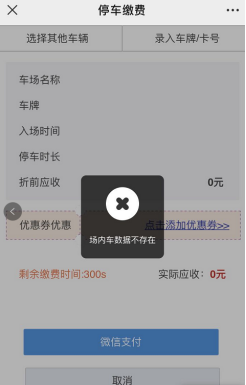
场内车数据不存在后,可跳转至车牌/卡号输入页面,输入应缴费车牌进行缴费操作,同时,可选择该用户已支付过的历史车牌缴费。
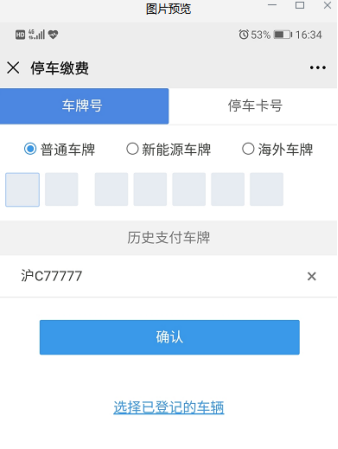
选择其他车辆:显示用户云平台移动端账户所登记的所有车牌,可单选一个车辆记录,进行停车缴费
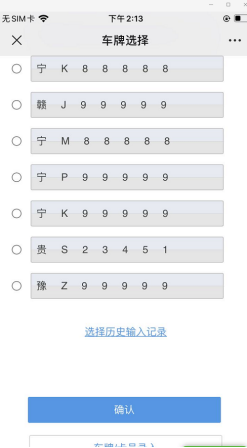
选择历史输入记录:界面跳转进入“车牌历史输入记录”界面,选择车牌后,如果车辆在场,则可以正常停车缴费

6. 预付服务
C端用户登录后,通过预付服务选择车辆,根据车辆的权限跳转到不同的页面进行充值或延期
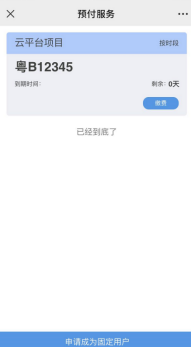
点击申请成为固定用户,可申请成为某一项目的固定用户(前提是该项目开放申请固定用户权限,开放权限在管理系统相关设置中设置,相关设置可选择固定用户或单位商户申请必填信息)
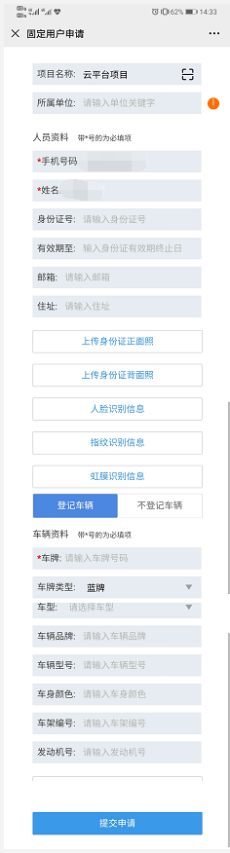
提交信息后,后台审批可推送审批结果通知,后台审批后后公众号收到“固定用户申请结果通知”,显示审批通过与否。
审批成功则有该项目的相关权限,点击查看详情可前往激活标识进入到预付服务页面;审批不通过则还需重新提交资料进行审批,点击查看详情可重新进入审批页面。
如果还需申请车辆授权,需要再次进入固定用户申请页面,选择项目后填写车辆信息提交后台审批
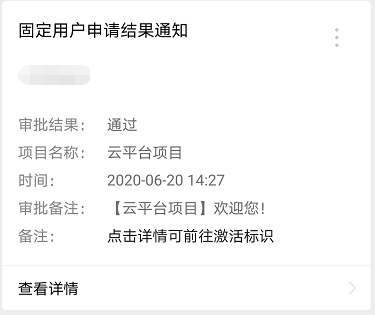
7. 物业管理
物管操作员可以由物业登录进入到物管页面,进行相关操作
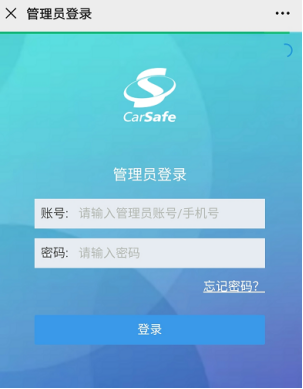
登录成功后可进行车辆收费、通道管理、修改密码、切换账号

7.1 车辆收费
输入车牌号4位后,模糊查询场内车辆信息
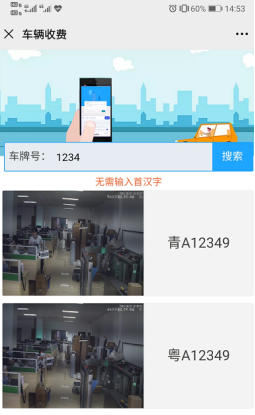
选择相应车辆后,有4种收费方式,可以对车辆进行中央缴费(中央缴费后车辆可在最迟离场时间内出场)
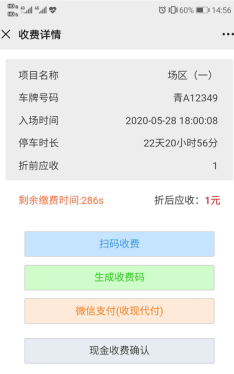
点击“生成收费码”按钮,可对应自动显示车辆所在项目收款设置的微信收款码/支付宝收款码/聚合码
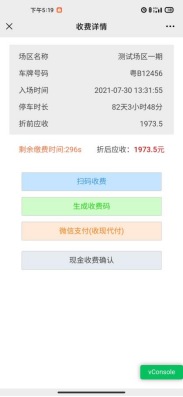
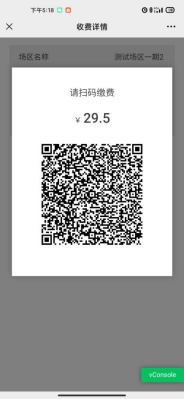
7.2 通道管理
选择管理员权限范围下的通道后,点击“直接开启”,开启道闸
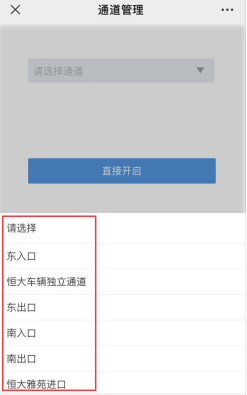
选择入口及出口通道,均可实现手工放行功能
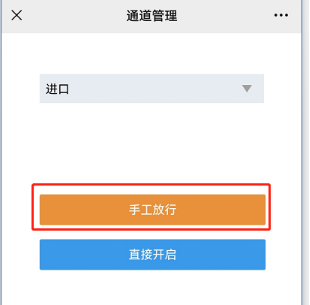
入口通道输入正确车牌号,放行可直接入场
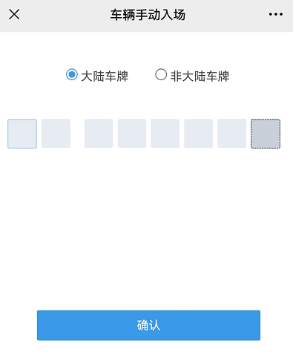
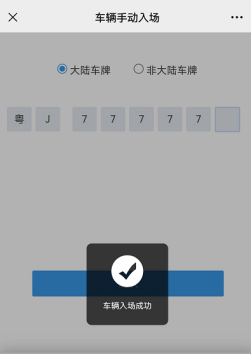
此时管理系统该场区有该车辆入场记录:

出口通道输入场内车,可实现场内车收费和确认放行
1、对车辆进行中央缴费(中央缴费后车辆可在最迟离场时间内出场或无收费直接放行)
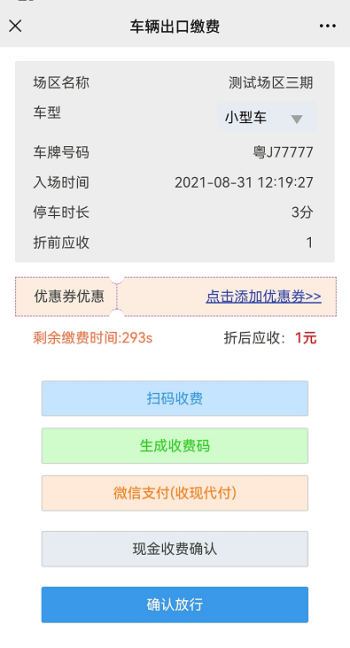
2、车辆不缴费可直接确认放行,此时该车辆为手工放行且放行理由为管理员放行
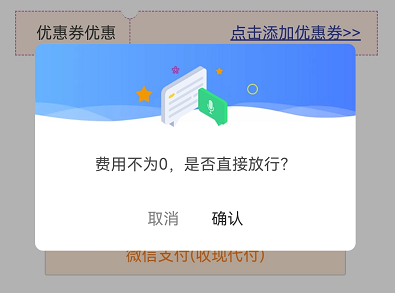
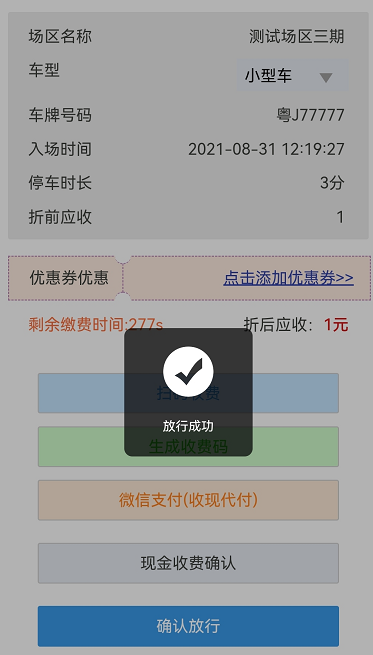
物管操作员出口放行车辆后,管理系统出入场明细可记录车辆出场

点击“生成收费码”按钮,可对应自动显示车辆所在项目收款设置的微信收款码/支付宝收款码/聚合码
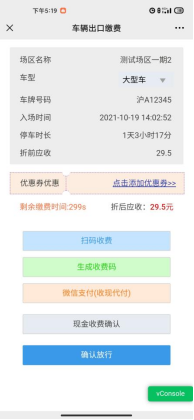
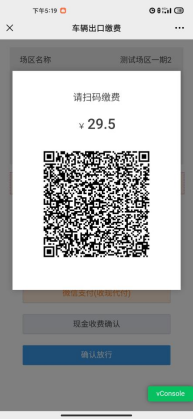
提供“通道管理”功能登录链接,点击该链接会跳转到“管理员登录界面”
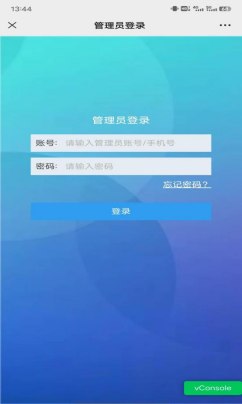
该链接支持传参是否允许收费
当未传参数bancharge=true时的链接为需要收费链接https://m.carsafecsc.com/cust/passcontrol
车辆出场确认时会显示按钮“扫码收费”“生成收款码”“微信支付(收现代付)”“现金收费确认”。
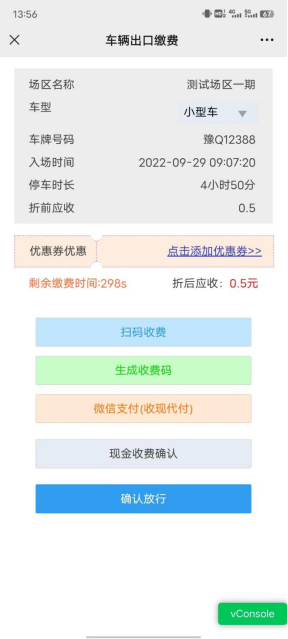
当传入参数bancharge=true时的链接为无需收费链接https://m.carsafecsc.com/cust/passcontrol?bancharge=true
车辆出场确认时会隐藏按钮“扫码收费”“生成收款码”“微信支付(收现代付)”“现金收费确认”。
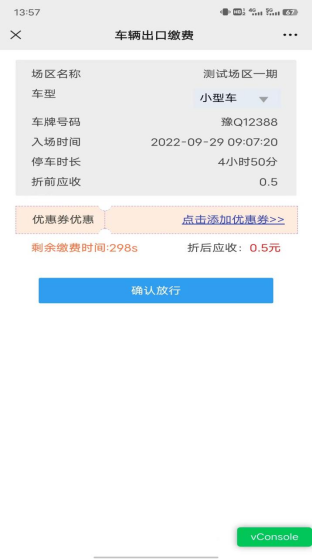
7.3 修改密码
点击修改密码,修改管理员密码

7.4 切换账号
点击切换账号后,可退出登录,切换不同的物管操作员
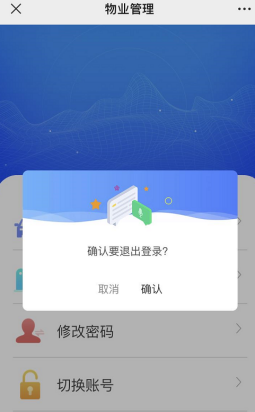
8. 设备部署
在微信公众号消息通知界面,回复“配置”字样,即可收到配置入口链接,(如果操作员账号未登录,首先会进入到物管操作员登录页面,登陆后即可正常部署设备)
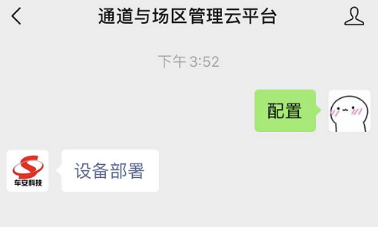
操作员登录后,显示设备部署页面
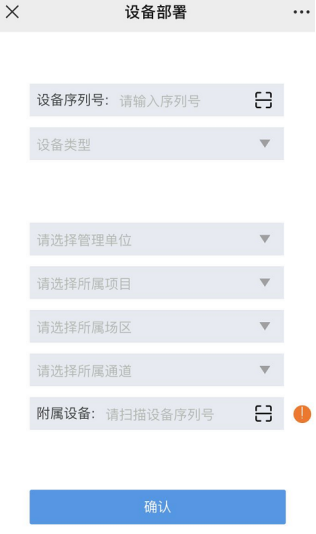
输入已录入在该管理系统中的设备设备序列号,如果没有部署设备,则选择相关项目、场区以及通道进行部署,输入已经部署的设备序列号,显示已经部署的设备信息,可解除部署
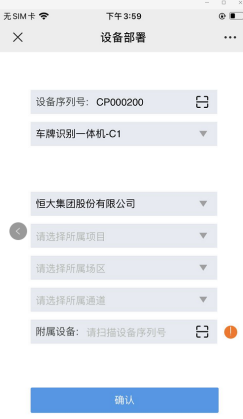
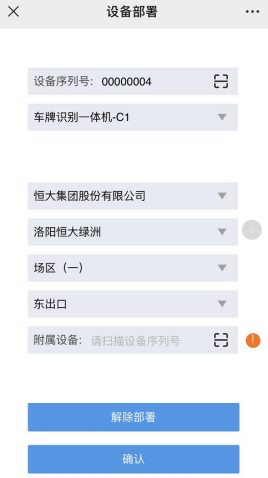
9. 单位商户
单位用户/商户登录页面,输入相关信息登录到单位页面
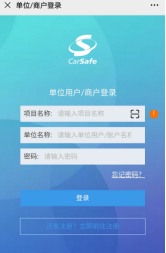
9.1 单位/商户注册
可通过扫描项目二维码获取项目信息或填写项目名称(前提是该项目开放单位商户功能,通过管理系统相关设置选择单位商户必填信息开放该功能)

选择项目名称后,填写相关注册信息,提交到后台,后台审批成功即可正常使用单位商户功能
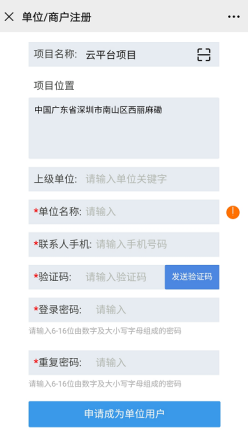
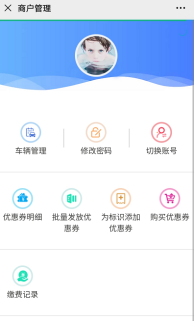
9.2 忘记密码
单位商户页面点击忘记密码,可直接进入到密码找回页面,需要根据项目名称以及手机号修改密码
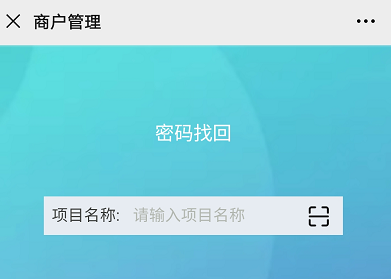
选择所属项目后需要手机号及验证码,错误的手机号直接提示“非单位联系人手机号”输入正确手机号才能进行修改密码操作
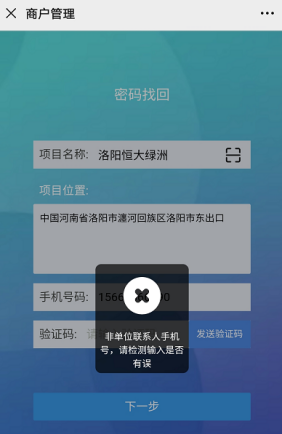
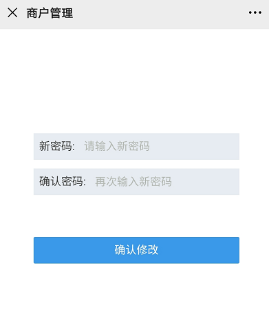
修改密码成功,即可使用新密码登录
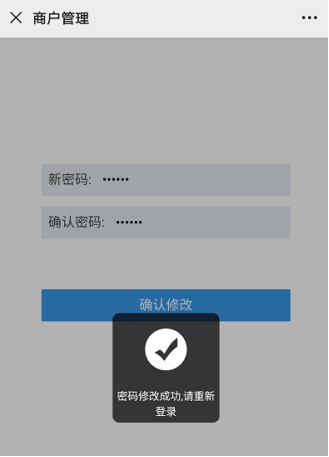
9.3 车辆管理
车辆管理新增车辆后,需管理员在后台审批相应车辆权限,审批成功后,显示在单位商户车辆列表
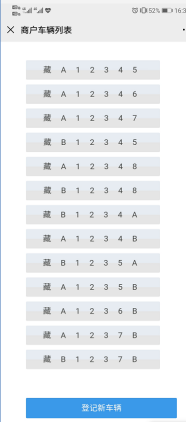
车辆列表点击充值缴费可以对单位商户的车辆进行充值延期(单位商户月卡为团体卡)
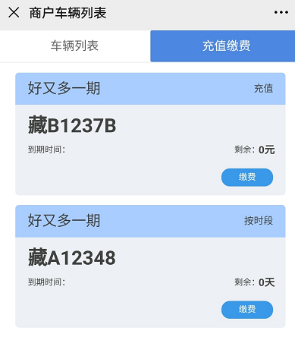
9.4 修改密码
点击修改密码进行密码修改,修改后自动退出重新登录
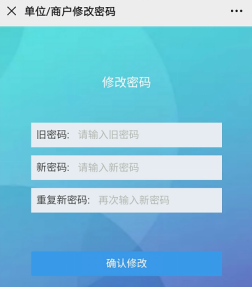
9.5 切换账号
点击切换账号,退出当前登录切换单位商户
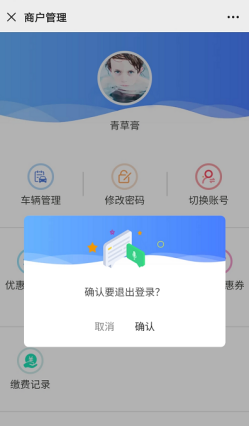
9.6 缴费记录
单位商户为团体卡、储值卡充值延期后,可在缴费记录中查看记录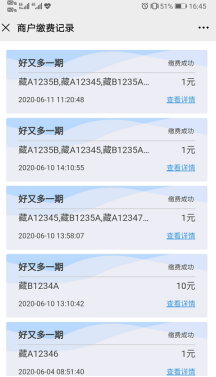
以下单位商户中优惠券相关内容,需要在审批单位商户勾选优惠券权限,不勾选优惠券权限,登录单位商户时不显示以下功能
9.7 优惠券明细
未发放页面显示单位商户所有购买成功的优惠券(不包括过期优惠券)
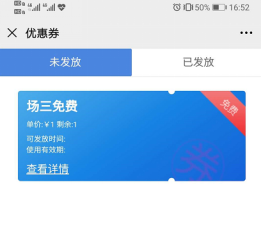
已发放页面显示所有发放的优惠券按月份汇总(包括批量发放优惠券+为标识添加优惠券)
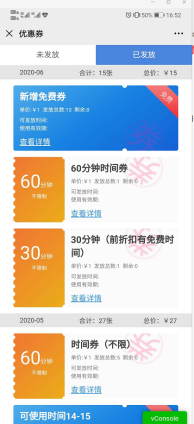
9.8 批量发放优惠券
单位商户可进行批量发放优惠券操作,对同一个优惠券进行批量发放或多次发放,选择优惠券及发放数量,点击“确认发放”即可生成优惠券二维码,当发放数量大于该优惠券剩余数量时,可根据提示进入购买优惠券页面
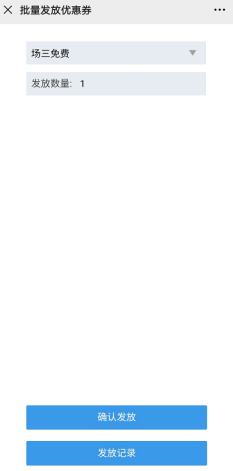
优惠券二维码如下,在发放数量范围内不同用户可使用微信扫描该二维码领取到个人账号下(批量发放一次优惠券同一用户只能领取一次)。

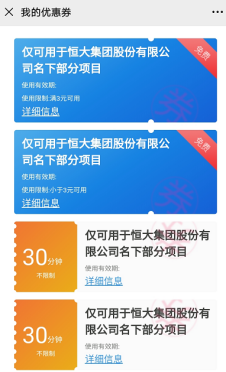
1) 新增券码刷新时长功能,券码刷新时长输入框只支持输入正整数;券码刷新类型可选分钟、小时、自然日和不刷新;例如:A.券码刷新时长输入1,券码刷新类型选择为分钟,优惠券二维码1分钟刷新一次(停留在显示优惠券二维码页面时) B.券码刷新类型选择不刷新则不刷新优惠券二维码
2) 新增勾选项优惠券使用后允许再次领取,勾选后用户使用优惠券后可再次领取,不勾选,则反之
注意:临时用户领取优惠券,未用关闭停车缴费页面,10分钟内不可再次领取,10分钟后回收优惠券,才可再次领取
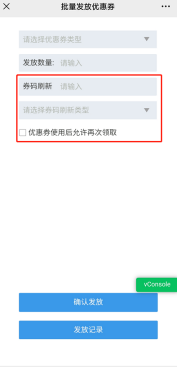
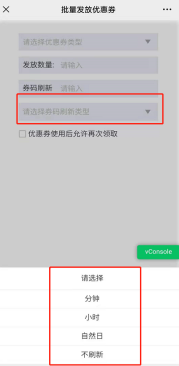
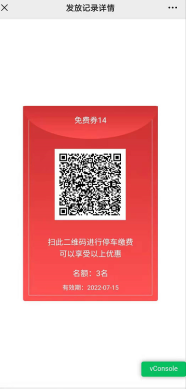
9.9 为标识添加优惠券
为标识添加优惠券可以根据在场车辆的标识添加适用的优惠券(优惠券的适用范围),添加成功后车辆出场收费为优惠后金额。
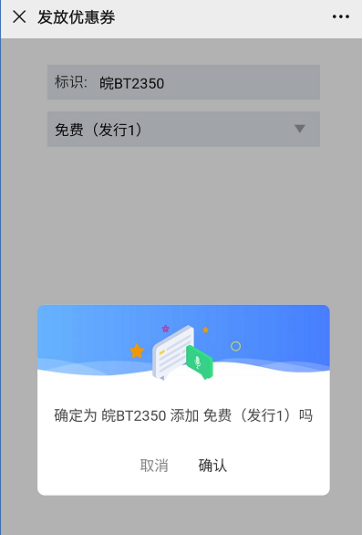
9.10 购买优惠券
点击购买优惠券后先进入到选择场区页面,选择场区后进入购买页面
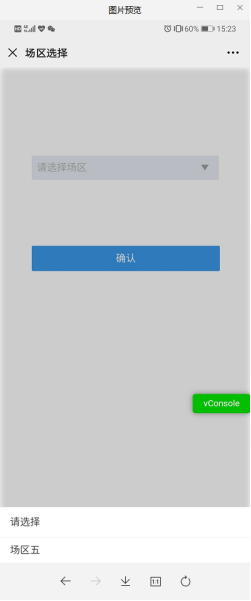
显示后台为单位商户审批的所有未过期的优惠券,选中优惠券填写购买数量即可结算消费,购买成功后跳转到未发放优惠券页面。
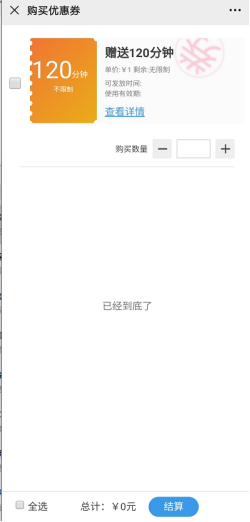
9.11 缴费记录
点击“缴费记录”,可以查看单位商户预付车辆的缴费记录,包括储值卡及按时段卡
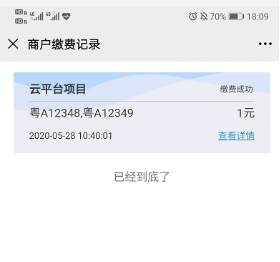
9.12 车费代付
点击车费代付按钮,可进入到车费代付页面
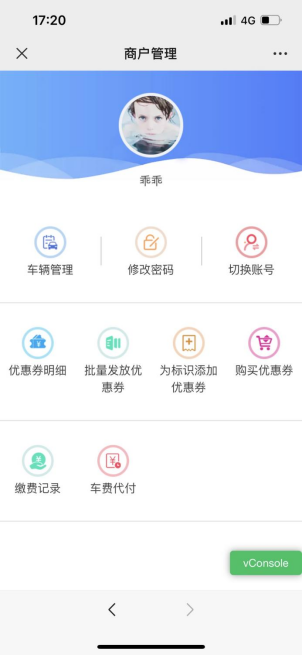
1)选择场区名称,输入车牌点击确认可代付成功
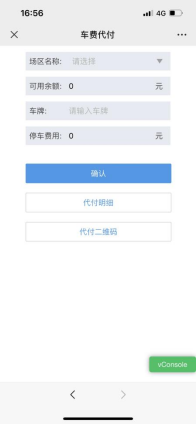
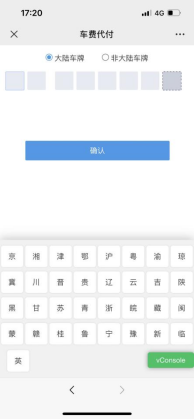
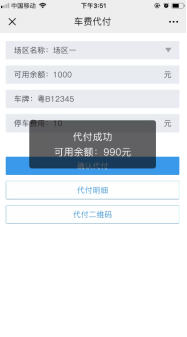
2)选择场区,点击代付二维码,进入代付二维码设置页面
二维码有效期XX小时最多可输入5位正整数,可生成小时二维码
勾选项启用永久二维码,勾选后确认可生成永久二维码
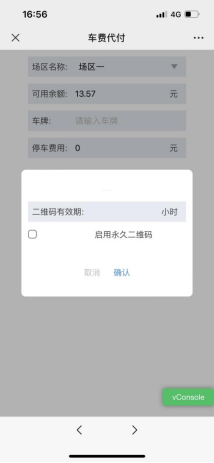
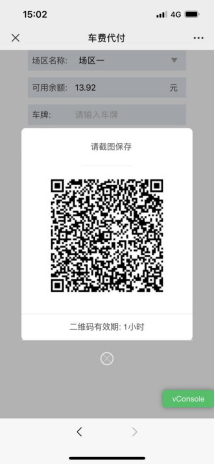

3)扫代付二维码进入自主优惠界面
输入车牌点击确认后可优惠成功
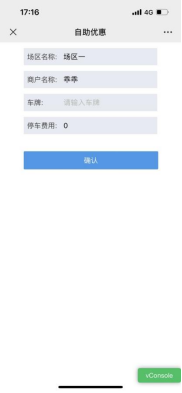
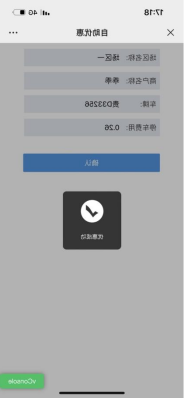
4)选择场区,点击代付明细,可进入到代付明细页面,显示最近6个月份的数据
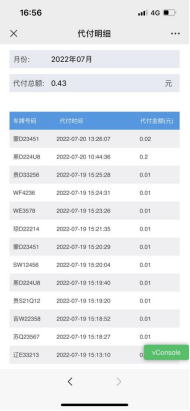
10. (非标)珠海城市物业免费停车申请功能
由物业城市小程序进入到该页面(智慧停车——千丁智慧停车)
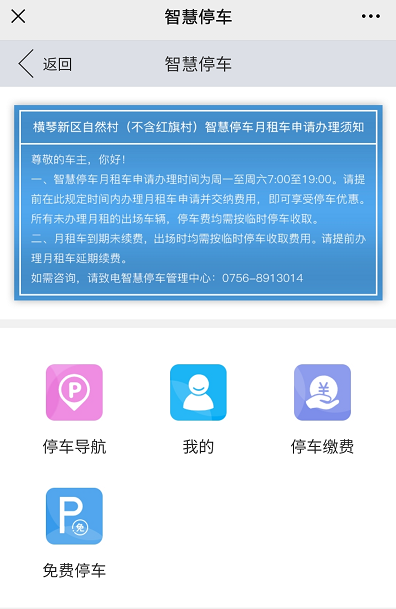
点击“免费停车”按钮,可进行白名单申请,如果该用户没有申请过车辆,则页面显示暂无免费车辆申请,如果该用户申请郭免费车辆,则显示所有申请记录,包括已审批、已取消、未审批等。
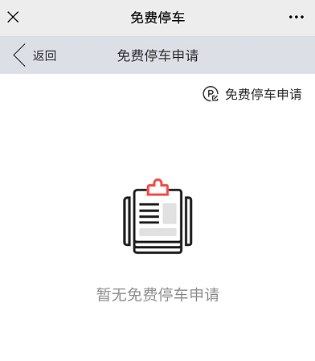
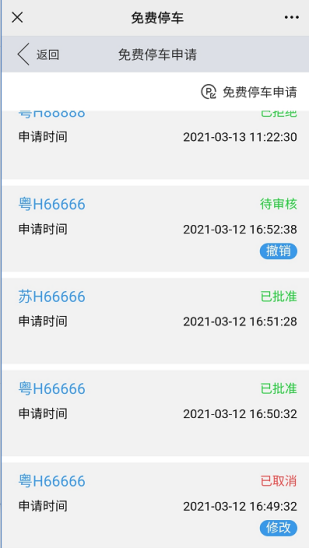
点击“免费停车申请”可申请免费车辆,填写相关必填信息,确认即可提交到后台(车场名称为后台接入车场,单位类型及名称必选)
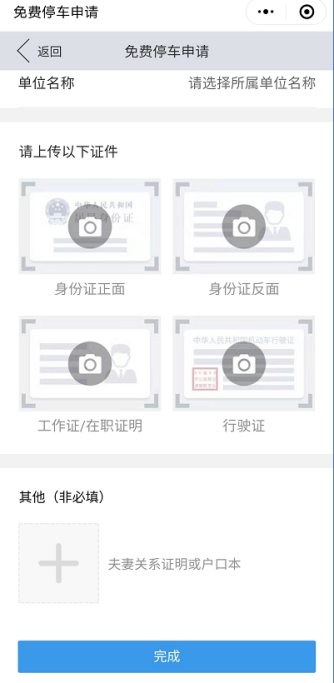
提交到后台,在提交场区的项目个人用户管理中对此进行审批,审批成功后,可在车辆管理查看到车辆信息,预交费对该车辆进行缴费充值(注意:个人用户管理中人员的审批为提交免费停车申请填写的手机号,非物业城市小程序传入的手机号),其他申请重复车辆或授权车辆的流程与云平台原流程一致

白名单申请,后台审批拒绝,填写拒绝理由,白名单申请列表显示该拒绝理由
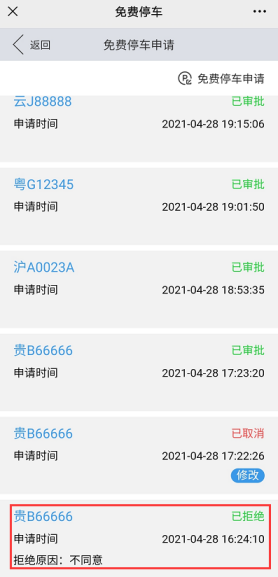
八、数据备份与恢复
无
九、常见故障处理
1、停车缴费出现以下情况为收费账号填写错误

十、产品服务
无
十一、联系方式
附录:车安科技联系电话和地址
总机:0755-86238850
传真:0755-86238650
客服热线:400-895 8956
地址:深圳市南山区西丽麻磡路18号工业北区第7栋1-3楼
邮编:518055
客服Email: service@carsafe.cn
网址:http://www.carsafe.cn
版权所有:深圳市车安科技发展有限公司